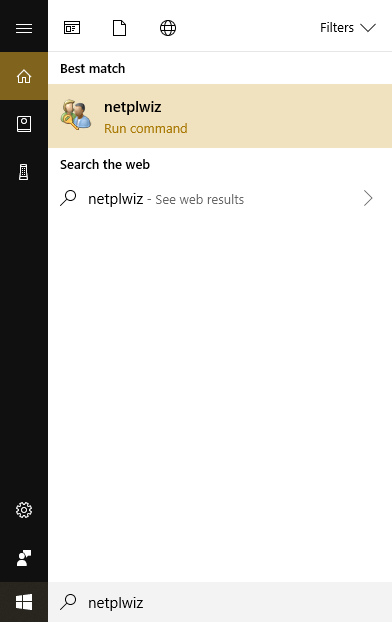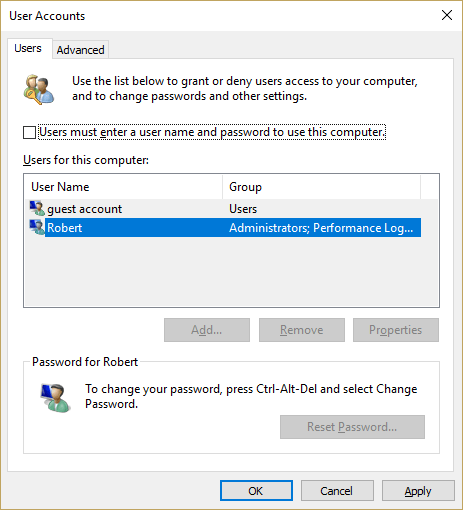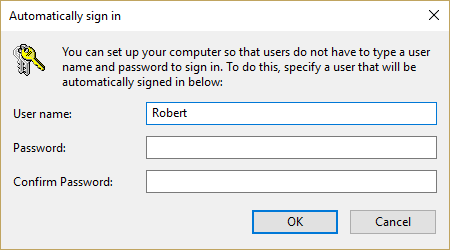Bạn đã có mật khẩu cho tất cả mọi thứ. Mật khẩu cho email của bạn, mật khẩu cho của bạn Facebook và của bạn Instagram và Snapchat của bạn. Bạn đã có mật khẩu cho tài khoản Netflix và mật khẩu cho tài khoản ngân hàng của bạn. Bạn có thể có mật khẩu để đăng nhập tại nơi làm việc, mật khẩu cho tất cả các tài khoản trực tuyến khác nhau của bạn, mã khóa để vào tòa nhà chung cư của bạn, sau đó bạn đi đến máy tính để bàn của riêng mình, bật nó lên và yep, Windows 10 muốn có một mật khẩu để đăng nhập, quá.
Đối với nhiều người dùng máy tính, đặc biệt là người dùng gia đình là những người duy nhất có quyền truy cập vào máy của họ, có mật khẩu để truy cập Windows là một lớp bảo mật mà chúng tôi đã yêu cầu và don don cần. Điều đó nói rằng, hãy suy nghĩ về việc có dữ liệu nhạy cảm hoặc cá nhân trên máy tính của bạn mà bạn sẽ muốn kẻ trộm nhận được trước khi bạn tiến hành các hướng dẫn trong bài viết này.
Bắt đầu với Windows 8 phát hành và tiếp tục thông qua Windows 10, Microsoft đã thiết lập hệ điều hành sao cho người dùng phải nhập mật khẩu để đăng nhập vào tài khoản của họ sau mỗi lần khởi động lại và sau mỗi lần chuyển đổi tài khoản. Các Windows 10 màn hình đăng nhập mật khẩu sẽ xuất hiện theo mặc định cho bất kỳ tài khoản người dùng nào có mật khẩu được liên kết.
Mật khẩu mạnh thực sự quan trọng, ngay cả đối với máy tính ở nhà của bạn. Tuy nhiên, nếu máy gia đình của bạn được bảo mật về mặt vật lý – nghĩa là, không ai khác có quyền truy cập vật lý vào nó – và nếu không có thông tin như thông tin tài chính, thông tin đăng nhập tài khoản hoặc thậm chí bộ đệm trình duyệt lúng túng, thì hãy định cấu hình hệ thống của bạn để bạn có thể bỏ qua việc nhập mật khẩu thực tế mỗi khi bạn đăng nhập có thể là một sự đánh đổi hợp lý cho bạn.
Xóa màn hình đăng nhập khỏi máy tính của bạn để cho phép bạn truy cập ngay lập tức đi một chặng đường dài để tăng tốc Windows 10, vì vậy trong bài viết này, chúng tôi sẽ xem xét làm thế nào để làm điều đó. Chúng tôi cũng sẽ xem xét một số công cụ bảo mật mà bạn có thể sử dụng để bảo mật máy tính của mình bằng cách bảo vệ những thứ thực sự cần bảo vệ.
Cách bỏ qua hoặc vô hiệu hóa Windows 10 màn hình đăng nhập
Lưu ý quan trọng – chúng tôi không thực sự lấy mật khẩu khỏi tài khoản của bạn. Thay vào đó, chúng tôi chỉ định cấu hình của bạn Windows 10 cài đặt để nó không yêu cầu mật khẩu ở giữa chuyển đổi người dùng và khởi động lại.
- Trong hộp tìm kiếm bên cạnh Windows logo trên máy tính để bàn của chúng tôi, gõ vào mạng netplwiz và quay trở lại.

- Cửa sổ Tài khoản người dùng sẽ xuất hiện, liệt kê tất cả các tài khoản trên máy tính này.

- Nhấp vào tài khoản người dùng của bạn để chọn nó và bỏ chọn hộp có nhãn Người dùng phải nhập tên người dùng và mật khẩu để sử dụng máy tính này.
- Click vào OK OK.
- Khi được hỏi, nhập mật khẩu cho tài khoản này. Đây là một biện pháp bảo mật để ngăn chặn bất kỳ ai thay đổi cài đặt này, những người chưa biết mật khẩu.

- Click vào OK OK.
Đó là nó! Bây giờ bạn đã cấu hình Windows 10 máy tính không làm phiền bạn với màn hình mật khẩu mỗi khi bạn khởi động lại hoặc chuyển đổi người dùng.
Mối quan tâm bảo mật khi bỏ qua Windows 10 màn hình đăng nhập
Bạn nên lưu ý đến những cân nhắc về bảo mật xung quanh việc bỏ qua màn hình đăng nhập. Nó rõ ràng làm giảm tính bảo mật của tài khoản nhưng bằng bao nhiêu? Chà, điều quan trọng là nhận ra rằng chỉ những người thực sự ngồi xuống máy tính mới có thể bỏ qua việc đăng nhập.
Bất cứ ai cố gắng truy cập từ xa máy tính của bạn vẫn phải biết mật khẩu. Thực sự có hai điều chính cần suy nghĩ khi quyết định có nên bỏ qua việc này hay không.
Đầu tiên, máy tính của bạn có dễ bị xâm phạm về thể chất không? Nếu bạn có một máy tính xách tay mà bạn thường xuyên mang đi học hoặc đi làm và thường xuyên không để ý trong thời gian ngắn, thì có vẻ như khá rõ ràng rằng đây sẽ là một cỗ máy khủng khiếp để bỏ qua màn hình đăng nhập.
Ngược lại, nếu bạn có một văn phòng tại nhà trong tầng hầm bị khóa của ngôi nhà bị cô lập, được bảo vệ bằng hàng rào chu vi bằng laser và chó tấn công, máy của bạn tương đối an toàn về mặt vật lý và bạn có thể làm được mà không cần bảo vệ thêm màn hình đăng nhập. Mặc dù nếu bạn sống trong một ngôi nhà như vậy, rất có thể bạn không phải là người sẽ cân nhắc tắt màn hình đăng nhập ngay từ đầu.
Thứ hai, bạn có chia sẻ quyền truy cập vào máy với người khác hoặc có người khác trong gia đình bạn có thể sử dụng máy tính của bạn khi bạn không ở gần không? Nếu bạn có con, một người quan trọng khác hoặc bạn cùng phòng sử dụng cùng một máy tính như bạn làm vào những thời điểm khác nhau, thì việc để quá trình đăng nhập của bạn không được bảo đảm như thế này là một ý tưởng tồi.
Con bạn có thể vô tình chuyển sang tài khoản người dùng của bạn và biến máy tính để bàn của bạn thành một mớ hỗn độn chỉ bằng cách đánh lừa xung quanh. Bạn bè hoặc bạn cùng phòng người lớn ít có khả năng ẩn dụ để làm rối hoàn toàn cấu hình của bạn (mặc dù bạn sẽ ngạc nhiên về việc một số người bất cẩn như thế nào), nhưng có thể bị dụ dỗ rình mò trong các thư mục riêng tư của bạn hoặc chơi các thủ thuật hay thay đổi như đổi tên mọi tệp trên máy tính để bàn của bạn để Video Pirated Pr0n Video chỉ để chơi khăm bạn.
Nếu bạn cảm thấy tỷ lệ cược thấp sẽ có ai đó truy cập vào máy của bạn và thậm chí nếu ai đó lấy trộm máy tính của bạn, họ sẽ không tìm thấy nhiều dữ liệu hữu ích trên máy của bạn, thì bài viết này sẽ giúp bạn.
Thêm bảo mật cho các khu vực phù hợp
Có hay không bạn bỏ qua Windows 10 màn hình đăng nhập, sẽ là khôn ngoan khi thêm các mức bảo mật thích hợp cho các bộ phận của máy tính dễ bị tổn thương nhất hoặc quan trọng nhất.
Để xác định nơi bạn cần các chức năng bảo mật và mức độ mở rộng của chúng, các chuyên gia bảo mật khuyên bạn nên xem xét sự kết hợp giữa tầm quan trọng của việc mất dữ liệu trong một khu vực và tỷ lệ mất dữ liệu xảy ra ở nơi đầu tiên.
Đó là, nếu bạn có hai khu vực mất dữ liệu tiềm năng, một trong hai khu vực đó sẽ là thảm họa, nhưng một trong những khu vực đó thuộc loại mất dữ liệu thực tế không bao giờ xảy ra và khu vực còn lại thuộc loại mất dữ liệu hoàn toàn có thể, bạn nên đặt bảo mật nhiều hơn trong khu vực thứ hai so với khu vực thứ nhất.
Hậu quả của một mất mát sẽ giống nhau ở cả hai nơi, nhưng đó chỉ là trong lĩnh vực thứ hai mà bạn thực sự có khả năng gặp phải một vấn đề.
Mã hóa cho quyền riêng tư và bảo mật
Một cách đơn giản để bảo vệ thông tin trên máy tính của bạn là mã hóa các thư mục hoặc tệp chứa thông tin nhạy cảm. Ví dụ: các thư mục chứa tờ khai thuế hoặc thông tin đầu tư / tài chính của bạn là một lựa chọn tốt để mã hóa.
Mã hóa một thư mục cực kỳ nhanh chóng và làm việc với các tệp được mã hóa về cơ bản chỉ cần nhập mật khẩu một lần. Ngay cả mã hóa cấp độ người tiêu dùng về cơ bản là không thể phá vỡ một bên tư nhân, đòi hỏi lượng thời gian cao một cách vô lý với một siêu máy tính mạnh mẽ. Mã hóa cấp cao hơn có thể bảo vệ dữ liệu của bạn khỏi bất kỳ ai.
Windows cung cấp một bộ các công cụ mã hóa tích hợp sẵn, có chức năng cao. Ngoài ra, có nhiều tiện ích mã hóa thương mại miễn phí hoặc cao cấp chất lượng cao. Chúng tôi có phần giới thiệu đầy đủ về mã hóa sẽ giúp bạn tăng tốc về chủ đề nếu nó mới dành cho bạn. Nó rất quan trọng đối với người dùng máy tính để có hiểu biết cơ bản về mã hóa và cách nó có thể giúp bảo mật và quyền riêng tư.
Mạng riêng ảo (VPN)
Mạng riêng ảo (VPN) là một phương pháp mở rộng mạng riêng qua Internet công cộng, cho phép bạn gửi và nhận dữ liệu như thể bạn đang ở trên cùng một mạng cục bộ. VPNHầu như luôn luôn được mã hóa cung cấp một biện pháp bảo mật và quyền riêng tư.
Các công ty thường cung cấp VPNCho các nhân viên từ xa để họ có thể truy cập an toàn vào cùng các tệp, dữ liệu và công cụ phần mềm mà họ có thể truy cập tại văn phòng.
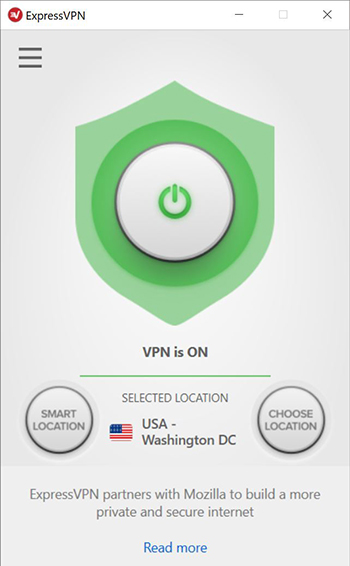
Cài đặt VPN là một ý tưởng tốt cho bất kỳ ai sử dụng Internet, nhưng là một nhiệm vụ hoàn toàn cần thiết nếu bạn đang sử dụng Internet để tải xuống phần mềm, phim, chương trình TV hoặc âm nhạc. VPN phá vỡ khả năng ISP của bạn kết nối (các) tệp đang bị xáo trộn với máy tính vật lý của bạn và do đó không thể gửi thông báo DCMA hoặc hợp tác với các truy tố hình sự.
VPN là một dịch vụ được cung cấp bởi một công ty, chứ không phải là một phần mềm chạy nghiêm ngặt trên máy tính của bạn. (Mặc dù nhiều VPN cũng có chương trình máy khách mà bạn chạy trên máy tính, khiến mọi thứ hơi phức tạp.) Có nhiều công ty VPN ngoài kia, với các tính năng và giá cả khác nhau. Chúng tôi có đánh giá về các nhà cung cấp VPN tốt nhất, cùng với các VPN tốt nhất để bảo mật và tất nhiên là hướng dẫn cài đặt máy khách VPN của bạn trên Windows 10.
Quản lý mật khẩu để thuận tiện và bảo mật
Chúng tôi thực sự khuyên bạn nên sử dụng trình quản lý mật khẩu để bạn không cần phải nhớ mật khẩu và bạn không muốn sử dụng cùng một mật khẩu trên nhiều tài khoản. Nếu bạn sử dụng cùng một mật khẩu trên các tài khoản thì nếu một tài khoản bị hack, thì nhiều tài khoản có thể bị hack.
Ngoài ra, Trình quản lý mật khẩu thực sự giúp bạn dễ dàng đăng nhập vào tài khoản hơn vì trình quản lý mật khẩu giúp việc này trở nên dễ dàng. Với trình quản lý mật khẩu, bạn không cần phải biết mật khẩu của mình hoặc nhập chúng theo cách thủ công. Nó làm cho cuộc sống trực tuyến dễ dàng hơn cũng như an toàn.
Như tôi đã nói trong phần giới thiệu bài viết này, bạn có rất nhiều mật khẩu trong cuộc sống của mình, cho tất cả mọi thứ, từ tài chính cá nhân đến đăng ký kênh phim trẻ em của bạn.

Mật khẩu được cho là để tăng tính bảo mật, nhưng cuối cùng chúng thường thỏa hiệp nó. Là con người, chúng tôi có xu hướng sử dụng cùng một mật khẩu cho mọi thứ, điều đó có nghĩa là một khi tin tặc đã xâm phạm một trong số chúng, chúng thường có thể xâm nhập vào tất cả (hoặc ít nhất là rất nhiều) các tài khoản khác của bạn.
Để làm cho mọi thứ tồi tệ hơn, nếu chúng tôi không sử dụng cùng một mật khẩu cho tất cả mọi thứ, hầu hết chúng ta đều giữ một mảnh giấy ở đâu đó trong văn phòng của chúng tôi với tất cả các mật khẩu được viết ra. Tiện dụng cho chúng tôi, và tất nhiên thậm chí còn xử lý tốt hơn cho kẻ trộm / tin tặc may mắn quyết định thỏa hiệp hệ thống máy tính của chúng tôi.
Trình quản lý mật khẩu là một chương trình chạy trên máy tính của bạn hoặc là một dịch vụ trên trang web, theo dõi mật khẩu cho bạn mà không phải sử dụng 'momsdiner1298' cho mọi thứ hoặc đưa mọi thứ vào cuộc sống của bạn vào ghi chú Post-It màn hình của bạn. Có rất nhiều dịch vụ tuyệt vời ngoài kia.
Chúng tôi có một cái nhìn tổng quan về cách các trình quản lý mật khẩu hoạt động cùng với các đề xuất cho một số người và một bài viết về lý do tại sao bạn nên sử dụng trình quản lý mật khẩu ngay từ đầu.
Có bất kỳ mẹo bảo mật và quyền riêng tư nào khác để chia sẻ với cộng đồng không? Bạn có nghĩ rằng nó quá nguy hiểm để tắt mật khẩu đăng nhập trên máy tính của bạn không? Tại sao hay tại sao không? Xin vui lòng cho chúng tôi biết những gì bạn nghĩ trong các ý kiến dưới đây!